Gönnen Sie Ihren Händen mit diesen einfachen, aber äußerst effektiven Tricks für mehr Ergonomie unter Android eine Pause. [...]

In den letzten Jahren ist etwas Seltsames passiert: Unsere Smartphones sind im Großen und Ganzen immer größer geworden. Und trotzdem sind unsere menschlichen Pfoten auf ärgerliche Weise unverändert geblieben.
Das Ergebnis ist, wie Sie wahrscheinlich schon bemerkt haben, eine ganze Reihe von unangenehmen Interaktionen. Die Geräte, die wir bei uns tragen, lassen sich nicht mehr mit einem einzigen Daumen oder einem einfachen Zeigefinger bedienen – und vor allem, wenn Sie versuchen, Ihr Smartphone mit derselben Hand zu bedienen, mit der Sie es halten, kann das zu einigen komplizierten Verrenkungen führen.
Aber keine Angst, Sie müssen nicht dauerhaft unter diesen Beschwerden leiden (oder sich zu einem vollwertigen Finger-Yogi ausbilden lassen), nur um ein modernes Smartphone zu benutzen. Eine Handvoll einfacher Anpassungen kann die Ergonomie eines jeden Android-Geräts erstaunlich weit verbessern und dafür sorgen, dass sich selbst der größte Bildschirm ganz leicht bedienen lässt.
Befolgen Sie die Schritte in diesem Leitfaden, und Sie werden Ihr Android-Handy bequemer, natürlicher und effizienter als je zuvor bedienen können – auch wenn Ihre eigene Hand im Vergleich dazu immer noch komisch klein ist.
1. Verbessern Sie die Einrichtung Ihres Startbildschirms
Der Dreh- und Angelpunkt für alle Aktivitäten auf Ihrem Android-Telefon ist der bescheidene Startbildschirm – aber im Gegensatz zu anderen mobilen Betriebssystemen zwingt Android Sie nicht dazu, sich an eine einzige fade Vorstellung davon zu halten, wie diese virtuelle Oberfläche zu bedienen ist.
Und tatsächlich können Sie Ihren Startbildschirm mit ein paar kleinen Anpassungen deutlich ergonomischer und effizienter gestalten.
Das Geheimnis liegt in einem so genannten benutzerdefinierten Android-Launcher. Dabei handelt es sich um ein spezielles Programm, mit dem Sie den gesamten Startbildschirm und die App-Drawer-Umgebung Ihres Handys durch etwas ersetzen können, das vielseitiger ist und besser zu Ihren Bedürfnissen passt.
Der beste Android-Launcher, den ich gefunden habe, wenn es um ergonomische Effizienz geht, ist eine clevere kleine Kreation namens Niagara. Niagara verwandelt Ihren Startbildschirm in eine einfache vertikale Liste Ihrer meistgenutzten Anwendungen. Ein horizontaler Wisch über eine dieser Apps ruft relevante Verknüpfungen und sogar Widgets auf, wenn Sie möchten. Wenn Sie Ihren Finger an einem beliebigen Rand Ihres Bildschirms nach oben oder unten bewegen, können Sie durch eine alphabetische Liste aller Apps auf Ihrem Telefon blättern, ohne sich umständlich zu strecken oder neu zu positionieren – ganz gleich, wie Sie Ihr Gerät am liebsten halten.

Niagara zeigt die Benachrichtigungen sogar direkt auf dem Startbildschirm zusammen mit der App an, die sie erzeugt hat. Das macht es besonders einfach, die Benachrichtigungen zu erreichen und mit ihnen zu interagieren, ohne dass Sie ganz nach oben auf den Bildschirm Ihres Handys gehen müssen.
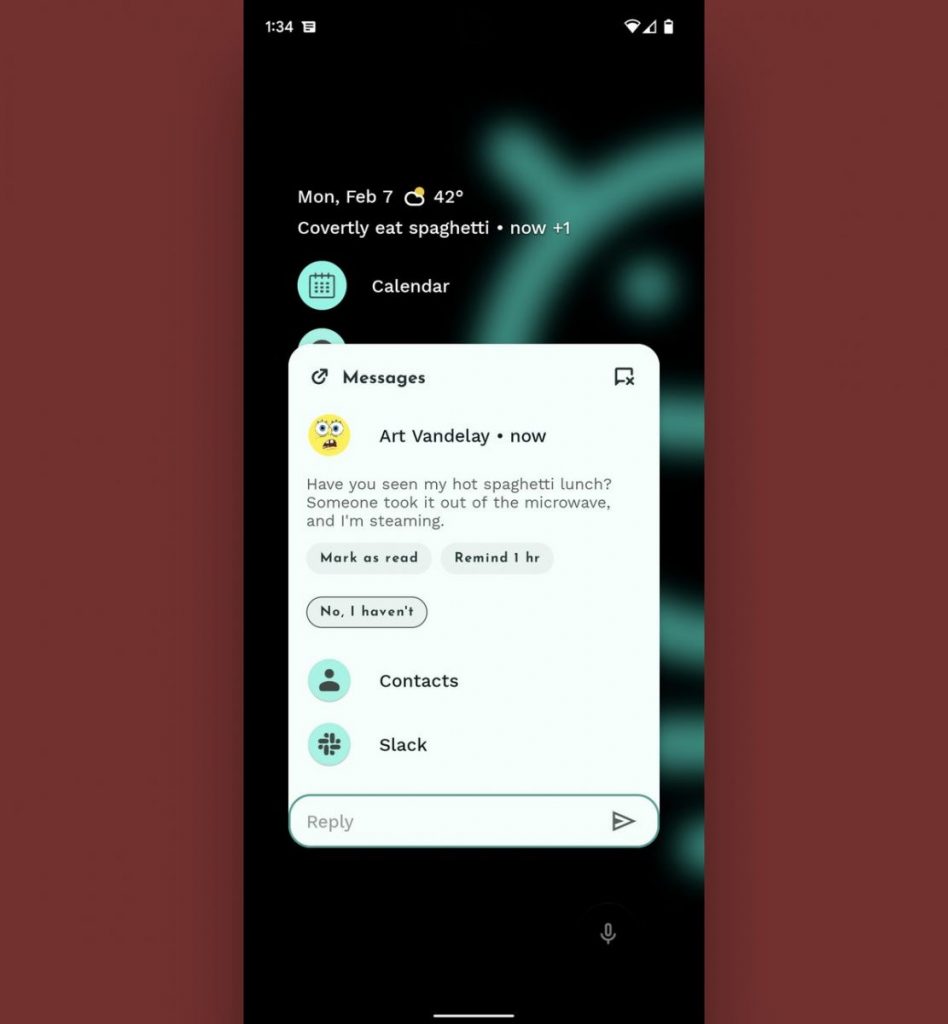
Niagara Launcher ist kostenlos mit einem optionalen Pro-Upgrade für 6 Euro pro Jahr oder 15 Euro auf Lebenszeit, das einige erweiterte Optionen freischaltet.
2. Nutzen Sie die integrierten Gesten von Android
Android bietet seit der Veröffentlichung von Android 9 im Jahr 2018 ein natives, gestengesteuertes System für die Bedienung des Telefons – und obwohl der Start etwas holprig war, ist das System inzwischen zu einer ausgefeilten und effektiven ergonomischen Option gereift.
Wenn Sie eine halbwegs aktuelle Android-Version verwenden und immer noch an der alten Drei-Tasten-Navigation festhalten, lohnt es sich, die Android-Gesten auszuprobieren und zu sehen, wie sie Ihr Leben ein wenig einfacher machen können. (Versuchen Sie, in Ihren Systemeinstellungen nach dem Wort „Navigation“ zu suchen, um die entsprechende Option zu finden).
Aus ergonomischer Sicht ist das Beste an Androids Gestensystem die Möglichkeit, in jeder App, die Sie verwenden, einen Schritt zurück zu springen, indem Sie von der linken oder rechten Seite des Bildschirms nach innen wischen. Das ist viel einfacher, als die alte Hand-Yoga-Routine zu machen und mit dem Finger ganz nach unten zu fahren, um jedes Mal die altmodische Zurück-Taste zu drücken, wenn Sie sie brauchen.
Es wird sicherlich ein paar Tage dauern, bis Sie sich an die neue Methode gewöhnt haben und sie Ihnen zur zweiten Natur geworden ist, aber fast jeder, den ich mit Android-Gesten vertraut gemacht habe, hat sich nicht nur daran gewöhnt, sondern bevorzugt sie, sobald er die erste Woche überstanden hat.
3. Wählen Sie einen ergonomischeren Android-Browser
Wenn Sie ein Smartphone mit einem übergroßen Bildschirm verwenden, kann der Griff an den oberen Rand des Displays ziemlich anstrengend sein. Und der Android-Webbrowser ist ein Ort, an dem Sie ständig zu dieser Bewegung gezwungen sind, da die Adressleiste und das Menü des Google Chrome Android-Browsers immer ganz oben auf der Oberfläche liegen.
Google hat im Laufe der Zeit immer wieder mit anderen Anordnungen experimentiert, hat aber bisher noch keine davon für die Aktivierung zur Verfügung gestellt. Sowohl Firefox als auch Microsoft Edge ermöglichen es Ihnen jedoch, die Kontrolle über die Browseroberfläche zu übernehmen und die wichtigsten Befehle an den unteren Rand des Bildschirms zu verschieben, um einen einfacheren und ergonomischeren Zugriff zu ermöglichen.

Wenn Sie sich anstrengen müssen, um den oberen Bildschirmbereich zu erreichen, und etwas anderes ausprobieren möchten, sind dies zwei empfehlenswerte Alternativen, die Sie sich ansehen sollten.
4. Entfesseln Sie Ihre Android-Tastatur
Die Android-Tastatur Gboard von Google verfügt über eine Vielzahl von effizienzsteigernden Tricks, aber speziell im Bereich der Ergonomie gibt es einige herausragende Optionen, die nur darauf warten, entdeckt zu werden.
Erstens: Wenn Sie die Eingabetaste von Gboard etwa eine Sekunde lang gedrückt halten, aktivieren Sie das Einhandsystem der Tastatur und verkleinern die gesamte Tastatur auf eine kleinere Größe. Sie können die Tastatur dann an die linke oder rechte Seite Ihres Bildschirms andocken, um sie bequem mit einer Hand bedienen zu können.
Wenn Sie die Ergonomie Ihrer Android-Tastatur noch weiter verbessern möchten, befolgen Sie die Schritte in diesem Leitfaden, um zu erfahren, wie Sie auf den vollständig schwebenden Modus von Gboard zugreifen und die Tastatur an einer beliebigen Stelle auf Ihrem Bildschirm in der für Sie passenden Größe platzieren können.

5. Leichteres Beenden von Anrufen
Zu guter Letzt in unserer Android-Ergonomie-Sammlung: Wenn Sie das nächste Mal ein Telefongespräch beenden möchten, sparen Sie sich das umständliche Hin- und Herbewegen des Telefons in der Handfläche, das Warten auf das Aufleuchten des Bildschirms und den anschließenden Griff zur Taste „Anruf beenden“ – und drücken Sie stattdessen einfach eine der physischen Tasten am Außenrahmen Ihres Telefons.
Ergonomischer geht’s kaum noch: Wenn Sie Ihr Handy an Ihr Gesicht halten, liegt Ihr Daumen oder Zeigefinger mit ziemlicher Sicherheit ohnehin auf einer dieser Tasten. Warum also nicht diesen Finger zum einfachsten Befehl machen, um einen Anruf zu beenden?
Alles, was Sie tun müssen, ist, den Abschnitt Erreichbarkeit in den Systemeinstellungen Ihres Handys aufzurufen. Bei der Google-Version von Android tippen Sie auf „Systemsteuerung“ und schalten dann den Schalter neben „Einschalttaste beendet Anruf“ auf „Ein“. Bei Samsung-Telefonen müssen Sie auf „Interaktion und Fingerfertigkeit“ und anschließend auf „Anrufe annehmen und beenden“ tippen, woraufhin Sie die Option „Seitentaste drücken, um Anrufe zu beenden“ aktivieren können.
In jedem Fall können Sie mit einem einzigen, ergonomischen Druck „Tschüss“ sagen – ohne sich zu dehnen, zu strecken oder die Finger zu verrenken.










Be the first to comment